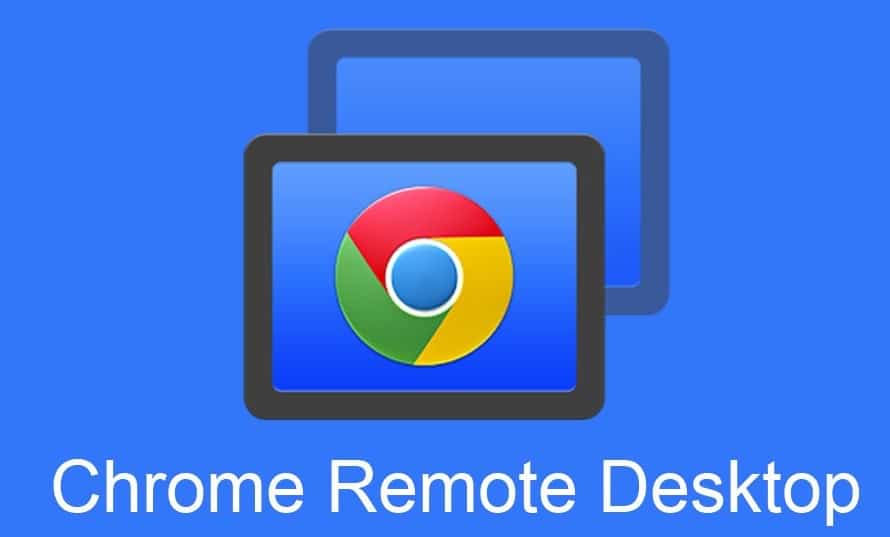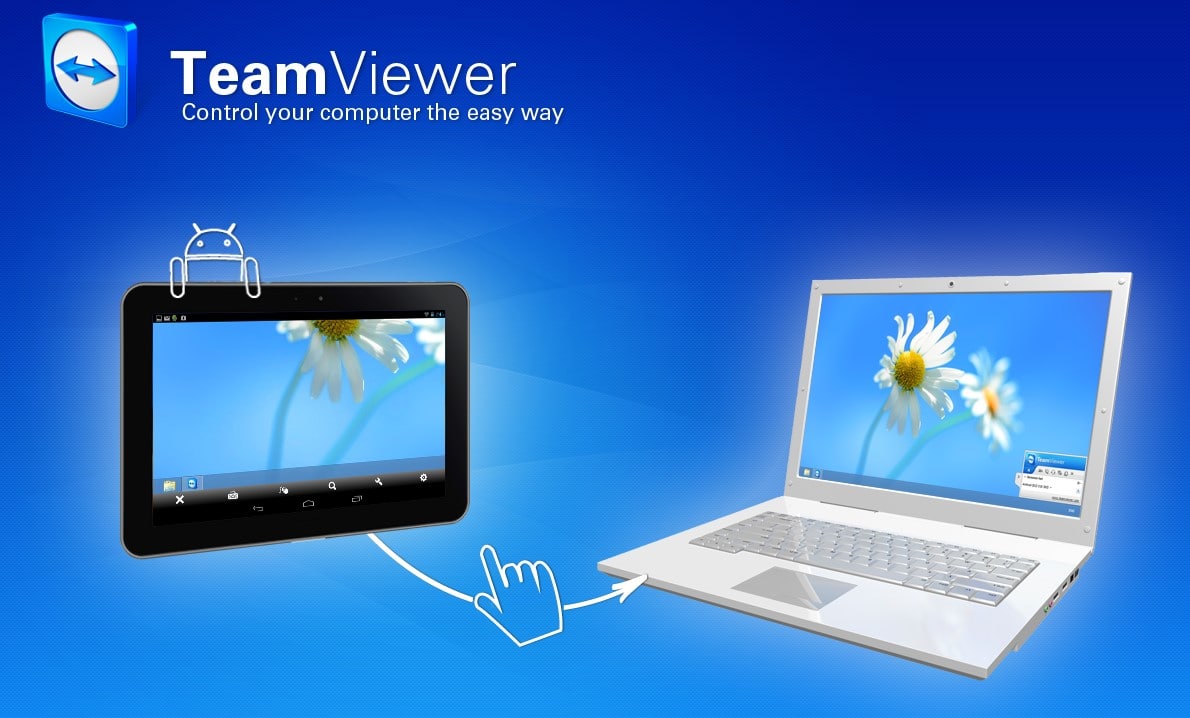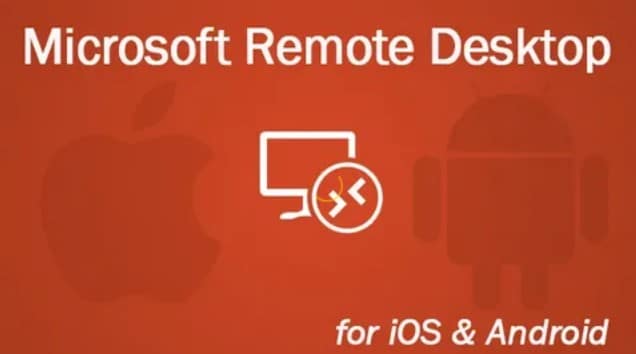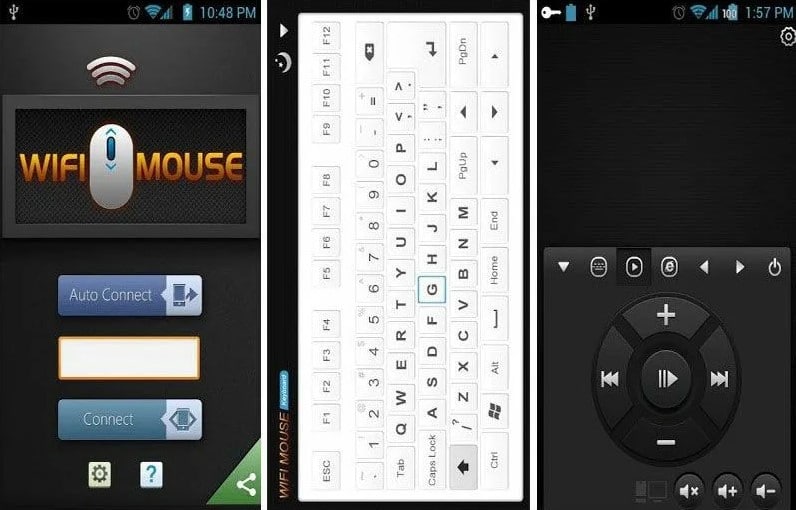Как настроить удаленное управление компьютером с Android?
Для синхронизации действий между ПК и смартфонами разработаны многочисленные приложения. Для удаленного управления компьютером с Android-телефона есть минимум 20 различных утилит, но многие из них загружены рекламой, часто сталкиваются со сбоями, нестабильно работают или имеют ограниченный функционал. Мы же выбрали ТОП-5 лучших программ для управления ПК со смартфона на расстоянии. Они максимально удобны в использовании и позволяют выполнять практически все те же действия, как при физическом доступе к компьютеру.
Что нужно знать заранее?
Главное условие работоспособности удаленного управления любым устройством с Android – наличие интернета. Как сам компьютер, так и смартфон должны быть подключены к сети. Менее продвинутые приложения требуют доступ к одной и той же Wi-Fi-сети, но в нашем обзоре те утилиты, которые могут работать и с мобильным интернетом. Часть из них поддерживают управление через Bluetooth, выполняя роль своего рода пульта управления.
Важно! Удаленное управление любым устройством требует повышенной степени безопасности. Для этого предусмотрены специальные алгоритмы защиты: ввод паролей, специальных кодов, привязка к конкретному устройству и т. п. Несмотря на достаточно высокую степень безопасности, мы не рекомендуем использовать функцию при подключении к общественным Wi-Fi-сетям.
5 лучших программ для удаленного управления компьютером с Android
В плане функциональности программы тоже сильно отличаются. Некоторые из них предлагают практически полный контроль над управляемым компьютером. Другие же имеют ряд ограничений на запуск тех или иных функций. Утилиты с ограниченным доступом лучше защищены на случай взлома подключения, но мы предпочитаем программы с большим количеством функций. В рамках статьи рассмотрим и те, и другие программы, так как кому-то нужно только переключать ролики или песни, а другие – планируют работать через них. Пусть каждый выбирает свое.
Читайте также: ТОП-5 способов создания записи экрана на Андроид
Chrome Remote Desktop
Удаленное управление ПК с Android через Chrome – самый популярный и простой в реализации вариант. Приложение позволяет синхронизировать устройства между собой без необходимости установки дополнительных программ на компьютер. Требуется только браузер Google Chrome, но он установлен практически у всех. Позволяет управлять не только компьютером на Windows, но и MacOS и даже Linux. Сервис абсолютно бесплатен, без рекламы, встроенных Pro-версий и прочего. Он прост в настройке, можно установить связь за несколько минут, а во второй раз и последующие – пара десятков секунд. Программа интересна тем, что позволяет устанавливать связь с любым количеством компьютеров и быстро между ними переключаться. Вот только доступ к файлам здесь не предусмотрен (нет возможности их загрузить на Android). Это не является большой проблемой, ведь есть множеством мессенджеров, через которые можно передать файлы.
TeamViewer
Еще один популярный сервис с максимальным количеством возможностей среди всех программ этого класса. Поддерживает работу с устройствами на разных операционных системах. Однако известен сравнительно сложной настройкой подключения. Во время первого подключения легко запутаться, потребуется поиск мануала. Зато сервис позволяет не просто видеть изображение с компьютера, но и звук, все это в высоком разрешении. Между устройствами создается защищенный канал с высокой степень взломостойкости (кодировка AES 256 бит), по которому можно передавать файлы всех типов расширений. При чем он работает как для передачи файлов с ПК на смартфон, так и обратно. Сервис предлагает возможность пользоваться компьютером сразу нескольким пользователям, для общения между ними даже чат предусмотрен. За все перечисленные преимущества придется заплатить (или скачивать файл со сторонних файлообменников), хотя также есть урезанная версия, которая распространяется бесплатно.
Читайте также: Как включить ночной режим на Android?
Microsoft Remote Desktop
Проверенный временем сервис для управления ноутбуком через телефон Android удаленно. Распространяется компанией Microsoft – дополнительная гарантия безопасности, обратная сторона – не поддерживает другие операционные сети. Подключение осуществляется на базе RDP-протокола, он стабилен и бесплатен. Некоторые пользователи жалуются только на сложность первой настройки подключения, так как нужно разрешать удаленный доступ в настройка, указывать IP компьютера и знать логин с паролем от профиля Windows. Иными словами, для коммерческого использования программа не подходит. Еще одна особенность – блокировка компьютера на время удаленного управления, то есть совместное использование невозможно. Зато приложение доступно как на Play Market, так и App Store, позволяя устанавливать соединение с Windows на iPhone.
WiFi Mouse
Весьма практичное и способное приложение, которое теперь доступно и в бесплатной версии. Транслирует картинку в высоком разрешении и обладает всеми базовыми возможностями удаленного рабочего стола. Есть у разработчика и расширенная версия стоимостью $2, но и стандартной достаточно для комфортной работы. Для связи между устройствами используется беспроводная сеть, к ее качеству и стабильности программа не особо требовательна. Однако важным условием является то, чтобы оба девайса были подключены к одной и той же сети. На телефоне есть удобная виртуальная клавиатура, имитация беспроводной мыши, поддержка жестов и доступ ко всем функциям и файлам на ПК. Приложение работает на iOS и Android, а в качестве сервера можно использовать Windows, macOS и Ubuntu.
Unified Remote
Программа предлагает настроить беспроводное управление компьютером с телефона не только через Wi-Fi, но и Bluetooth. Работает и на Windows, и на Linux, Mac. Приложение достаточно удобно в использовании, при желании позволяет заменить стандартную клавиатуру на SwiftKey и Swipe. Оно позволяет выполнять запуск различного медиаконтента, он автоматически приостанавливается в случае поступления вызова на смартфон. Распространяется в бесплатной (урезанной) и платной версиях. Для просто использования ничего покупать не нужно, поставить на паузу, отрегулировать громкость и т. п. можно будет без оплаты. Если нужно больше, уже придется покупать полную версию.
При помощи перечисленных выше программ легко настроить удаленное управление ПК с Android. В списке есть варианты, которые больше напоминают пульт дистанционного управления, вроде Unified Remote, WiFi Mouse. Также присутствуют более функциональные приложения, способные практически на все, что угодно. Конечно же, речь идет о TeamViewer. Золотой серединой между сложностью использования и функциональностью является бесплатное приложение Google Chrome Remote Desktop.